In der Welt der Computerspiele hat sich die Nutzung von Game Controllern längst etabliert. Eine besonders beliebte Option ist der DualShock 4 (DS4) Controller von Sony, der ursprünglich für die PlayStation 4 entwickelt wurde. Doch wie lässt sich dieser Controller auf einem Windows-PC nutzen? Hier kommt DS4Windows ins Spiel. In diesem Fachartikel beleuchten wir die Funktionsweise und Vorteile von DS4Windows für ein optimiertes Spielerlebnis.
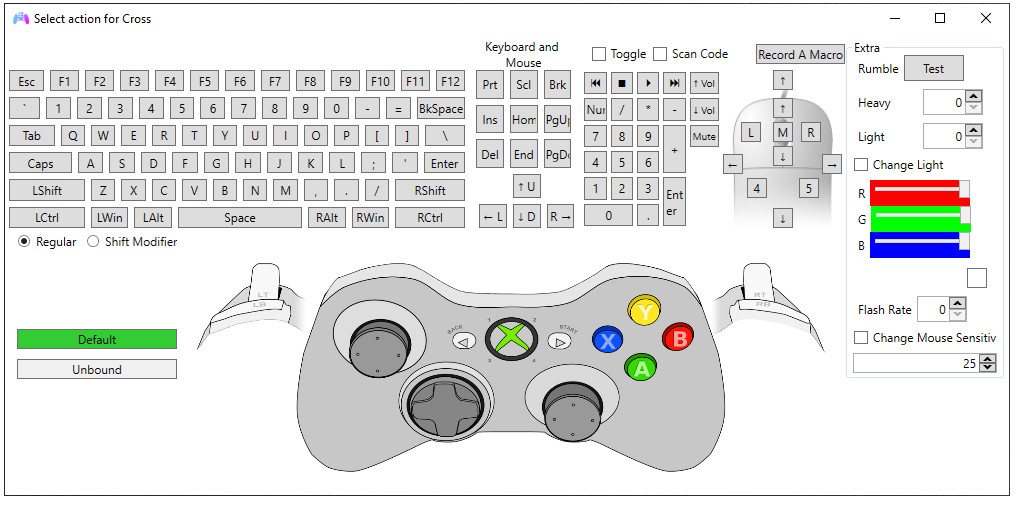
Was ist DS4Windows?
DS4Windows ist eine kostenlose Open-Source-Software, die es ermöglicht, den DualShock 4 Controller auf einem Windows-PC zu verwenden. Die Software fungiert als Übersetzer zwischen dem DS4 Controller und dem Betriebssystem, wodurch die volle Funktionalität des Controllers auf dem PC zur Verfügung steht. DS4Windows wurde von Entwickler Jay2Kings entwickelt und bietet eine benutzerfreundliche Oberfläche für die Konfiguration und Anpassung des Controllers.
DS4Windows Download
| Freeware x64 | Version: 3.1.7 | Jetzt Downloaden |
| Freeware x86 | Version: 3.1.7 | Jetzt Donwloaden |
Vorteile der Nutzung von DS4Windows
- Volle Unterstützung des DS4 Controllers: Mit DS4Windows können alle Funktionen des DS4 Controllers auf einem Windows-PC genutzt werden, einschließlich der Touchpad-Steuerung, des Bewegungssensors und der Lightbar.
- Anpassungsmöglichkeiten: DS4Windows ermöglicht es den Nutzern, die Tastenbelegung nach ihren eigenen Vorlieben anzupassen. Dies ist besonders nützlich für Spiele, die keine Controller-Unterstützung bieten oder deren voreingestellte Tastenbelegung nicht ideal ist.
- Unterstützung für kabelgebundene und drahtlose Verbindungen: DS4Windows unterstützt sowohl kabelgebundene als auch drahtlose Verbindungen des DS4 Controllers mit dem PC. So haben Spieler die Freiheit, die Verbindungsmethode zu wählen, die am besten zu ihren Bedürfnissen passt.
- Touchpad-Steuerung: Das Touchpad des DS4 Controllers kann auf vielfältige Weise genutzt werden, sei es als Mausersatz für bestimmte Spiele oder zur Aktivierung von speziellen Ingame-Funktionen.
- Bewegungssensor-Unterstützung: DS4Windows ermöglicht die Nutzung des Bewegungssensors im DS4 Controller, was in einigen Spielen eine zusätzliche Immersion und Steuerungsmöglichkeit bieten kann.
Installation und Konfiguration von DS4Windows
Die Installation von DS4Windows ist relativ einfach. Hier sind die Schritte zur Einrichtung:
- Software herunterladen: Laden Sie die neueste Version von DS4Windows von der offiziellen Website herunter und führen Sie die Installationsdatei aus.
- DS4 Controller verbinden: Verbinden Sie den DS4 Controller entweder über ein USB-Kabel oder über Bluetooth mit Ihrem PC.
- Treiberinstallation: DS4Windows installiert automatisch die benötigten Treiber für den Controller. Dies ermöglicht die reibungslose Kommunikation zwischen dem Controller und dem PC.
- Konfiguration: Öffnen Sie die DS4Windows-Oberfläche und passen Sie die Tastenbelegung und andere Einstellungen nach Ihren Vorlieben an.
- Profilverwaltung: DS4Windows ermöglicht die Erstellung und Verwaltung von verschiedenen Controller-Profilen. So können Sie unterschiedliche Einstellungen für verschiedene Spiele speichern.
DS4Windows mit den PS4 und PS5-Controller mit Windows verbinden
Die Verwendung eines Playstation-Controllers auf einem Windows-PC erfordert die Hilfe von Drittanbieter-Software wie DS4Windows. Mit diesem Treiberpaket können Sie den drahtlosen Controller der Playstation reibungslos in Ihr Windows-System integrieren.
Installation und Konfiguration
Nach der Installation von DS4Windows ist ein Neustart Ihres Systems erforderlich. Anschließend können Sie den Playstation-Controller über ein USB-Kabel mit Ihrem PC verbinden, um eine Verbindung herzustellen. Die eigentliche Konfiguration des Controllers erfolgt durch das DS4Windows-Programm. Hier können Sie die Einstellungen nach Ihren individuellen Vorlieben anpassen.
Drahtlose Verbindung via Bluetooth
Mit DS4Windows haben Sie die Möglichkeit, den Playstation-Controller auch drahtlos über Bluetooth mit Ihrem PC zu verbinden. Hierbei ist jedoch zu beachten, dass Ihr Computer den Bluetooth-Standard 2.1 unterstützen muss und die Bluetooth-Treiber von Microsoft verwendet werden. Sobald diese Voraussetzungen erfüllt sind, können Sie den Controller drahtlos koppeln. Der Pair-Code, der hierbei benötigt wird, lautet 0000.
Problembehebung und Aktualisierungen
Während DS4Windows im Allgemeinen zuverlässig ist, können gelegentlich Probleme auftreten, insbesondere bei Updates von Windows oder der Software selbst. Hier sind einige häufige Probleme und mögliche Lösungen:
- Keine Verbindung: Wenn der Controller keine Verbindung herstellen kann, überprüfen Sie die Treiberinstallation und stellen Sie sicher, dass der Controller ordnungsgemäß verbunden ist.
- Fehlfunktionen: Bei unerwarteten Verhaltensweisen des Controllers, wie etwa Fehleingaben, können Sie versuchen, DS4Windows neu zu starten oder den Controller neu zu verbinden.
- Aktualisierungen: Stellen Sie sicher, dass Sie regelmäßig nach Updates für DS4Windows suchen und diese installieren, um mögliche Kompatibilitätsprobleme zu vermeiden.
Fazit
DS4Windows ist eine leistungsstarke und benutzerfreundliche Lösung, um den DualShock 4 Controller auf einem Windows-PC zu nutzen. Mit seinen Anpassungsmöglichkeiten, der vollen Unterstützung des Controllers und zusätzlichen Funktionen wie Touchpad-Steuerung und Bewegungssensor-Unterstützung bietet DS4Windows eine verbesserte Spielerfahrung für PC-Gamer. Die einfache Installation und Konfiguration machen es zu einer attraktiven Option für jeden, der den Komfort und die Präzision eines Controllers bei PC-Spielen nutzen möchte.
Ich bin seit mehreren Jahren als leidenschaftlicher ITler unterwegs. Schreibe gerne über Windows und WordPress-Themen & Co. auf der Seite. Darüber hinaus bin ich seit 2008 als selbständiger SEO-Berater tätig. Also falls ihr Beratung in Sachen PC oder SEO braucht, gerne kontaktieren🙂
Wir hoffen, unsere Artikel konnten euch bei eurer Problemlösung helfen? Wenn ihr unsere Arbeit unterstützen möchtet, würden wir uns über eine kleine PayPal-Kaffeespende freuen. Vielen Dank!